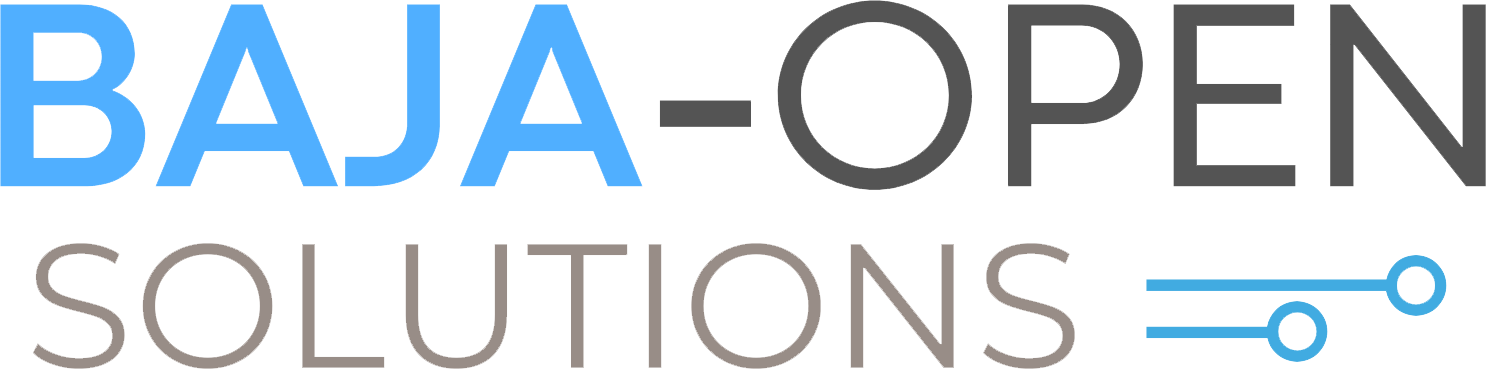Existen varias maneras de brindar soporte a los usuarios en una red LAN, cuando brindas apoyo y estas fuera de la red LAN las aplicaciones como TeamViewer, Anydesk o Supremo son excelentes para ello, hay muchas mas, pero estas son las mas comunes que me toca usar.
Ahora cuando estas en una red LAN y el usuario llama para reportar una falla con alguna aplicacion en su equipo, lo mas conveniente es conectarse a su computadora a traves de alguna aplicacion como las mencionadas arriba y ver lo mismo que esta observando el usuario en tiempo real asi podremos estar en sus zapatos y ayudarle con su problema, el telefono de la mano con el usuario.
Pero el detalle con la mayoria de las aplicaciones del tipo “Team Viewer” y compatibles es que cuestan, hay versiones de prueba pero cuando expiran viene el problema por que te pueden hasta banear si abusas de ellas o sea ponerte en lista negra o te dejan usarla por pocos minutos, cada una tiene sus candados, el usuario no te podra esperar tanto tiempo al final.
Algunas empresas compran la licencia para su area de sistemas, otras no, se la juegan y a buscar el crack que le permita seguir usandola sin pagar esa licencia, no hay problema por esto cada uno toma sus propias decisiones.
Para uno que brinda soporte remoto a usuarios claro que vale la pena tener su licencia, ahora yo como freelancer es lo mas conveniente.o
Puedo decir que la mayor parte de las veces que acceso usando alguna de esas herramientas de acceso remoto a las redes de los clientes, y por alguna razon es necesario accesar a otro equipo mas en la red para ver algun problema, el poder ver esa pantalla en tiempo real y obervar que usan la misma aplicacion en la red LAN, me refiero a “Team Viewer” y compatibles.
Les pregunto por curiosidad si no usan VNC y les puedo decir que un 90% no saben que existe tal aplicacion, lo cual no me sorprende ya que muchos son jovenes y yo estuve en sus zapatos y esas aplicaciones en la escuela, olvidalo muchos maestros nunca han estado en la zona de guerra o sea no han trabajado en un empresa donde se aprenden esas herramientas o se pueden implementar.
No tengo nada contra los maestros, yo tuve tanto muy buenos los cuales se notaba si venian de la actividad laboral, otros toda su vida habian sido maestros y no daban mas de lo que ellos conocian, se limitaban.
VNC
VNC= Virtual Network Computer o una traducción asi simple seria “Computadora de Red Virtual”. Que como que te deja pensando a primera vista, que hace, como se come . Lo mas importante es que hace.
Un software tipo VNC esta basado en el modelo cliente-servidor, donde se instala el software vnc-servidor en el equipo que deseamos accesar via remota a traves de un vnc-cliente, por seguridad cuando se instala el servidor nos solicita una clave de acceso, la cual sera solicitada cuando un cliente intente conectarse a ese vnc-servidor.
Una vez establecida esa autenticacion tendremos acceso a ese equipo en tiempo real y podremos tener el control del equipo totalmente, lo que ve el cliente remoto lo vemos nosotros en tiempo real, tal cual lo hace un software como “Team Viewer” o “Any Desk” pero a nivel lan, no necesitamos estar conectados a internet o sea no dependemos de una empresa externa para que el sistema funcione como las aplicaciones mencionadas, todo a nivel LAN.
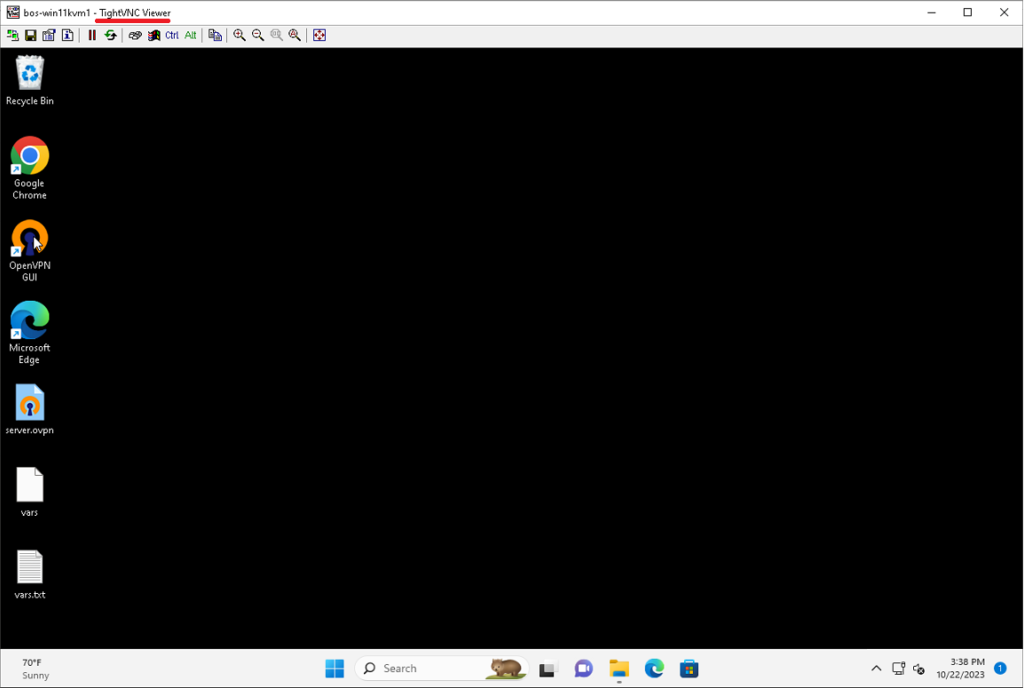
Como pueden observar en la imagen anterior, estamos conectados a un equipo en la LAN via VNC.
A muchos nos gusta leer, otros ver contenido visual, por ello aqui te dejo todo lo aqui hablado en este video de mi canal de YouTube.
¿Escritorio Remoto nos puede ayudar?
No, cuando necesitamos interactuar con el cliente, o sea cuando necesitamos ver en tiempo real lo mismo que ve, el ER (Escritorio Remoto) no es la aplicacion, cuando no es necesario esa interacion el ER es excelente ya que es muy eficiente aun con poco ancho de banda, por que recuerden que hablando de un equipo Windows solo podemos tener 1 sesion abierta ya sea local o sea cliente con su teclado y raton frente a la computadora o via remota con ER, por lo tanto no podemos interactuar con ese cliente como nos lo permite VNC o programas tipo “Team Viewer”.
¿Team Viewer y Compatibles no son recomendados en una red Lan?
Pues son aplicaciones que funcionan, su unico inconveniente que requieren pagar por la licencia y dependen de una conexion a Internet, ya que toda la autenticacion se lleva a cabo en los servidores de esas empresas, no puedes ejecutarlos a nivel LAN.
Asi que si un dia se te va la luz y no tienes bajo pilas lo necesario para mantener la conexion a Internet estable, no podras usarlos, aqui es donde una aplicacion tipo VNC entra en la jugada tambien ya que no depende de una conexion a Internet.
¿Tiene un costo VNC?
Existen muchas aplicaciones gratuitas como TightVNC que igual ofrecen su version de paga y piden tambien apoyo con donaciones, yo siempre he dicho si puedes ir al cine puedes un dia donar ese cantidad a esas aplicaciones que tanto nos han ayudado.
Vamos a decir, gratutas tenemos a TightVNC(tightvnc.com) o TigerVNC(https://tigervnc.org/)
Y existen otras que son de paga como RealVNC(https://www.realvnc.com/es/).
De igual manera existen muchas aplicaciones gratuitas y de paga que brindan el servicio de VNC.
¿VNC Sirve para VLANS o VPN?
Si, cuando digo LAN me refiero a toda la infraestructura de una red interna, LAN, VLANS tambien funciona bajo VPN claro esta que no tendran la misma velocidad de una LAN pero funciona siempre y cuando se pueda transportar el protocolo TCP, pero lo sabras una vez que tu mismo validez el rendimiento atraves de una VPN.
¿Puedo ejecurar VNC a travez de Internet?
Si y no, si hablamos de TightVNC los mecanismos de encriptación aun usan protocolos viejos, una vez llevada a cabo la autenticacion de la clave de acceso, el resto de la comunicacion es plano o sea no se encripta, ellos tiene planes de implementar esto en un futuro, por ello importante las donaciones.
Por ello no es recomendable trabajar TightVNC atraves de la interfaz publica de tu red, posiblemente las versiones comerciales tengan mejores mecanismos para que esto se pueda llevar a cabo sin exponer tu red, ya es cuestion de revisar la documentacion de cada proveedor.
Existe una manera de usar SSH para encriptar la comunicacion de VNC, pero esto lo dejare para otro post.
Caracteristicas de VNC
Funciona en el protocolo TCP su puerto estandar es el 5900, pero si no esta dispnible puede uno configurarlo en otro puerto que este disponible. Claro que si el puerto no esta disponible nos permite cambiarlo sin problema, por lo regular uno busca la numeracion hacia arriba como 5901, 5902, etc, etc.
Compatibilidad de OS
VNC funciona en Windows(Desktop y Servidor), Linux, Unix, MACOS, Android.
Maquinas Virtuales
Si han trabajado maquinas virtuales bajo Linux posiblemente ya han usado VNC, es uno de los protocolos de acceso remoto a las MVs, cuando uno configura en consola una MV con KMV bajo Linux tiene la opcion de agregar acceso remoto via VNC por ejemplo en este comando se lo indicamos:
virt-install –name=ubuntu22a –ram=4096 –vcpus=7 –description ‘Ubuntu 22.04 Jammy’ –cdrom=/home/pmoreno/Downloads/ubuntu-22.04.3-live-server-amd64.iso –os-variant=ubuntu22.04 –disk path=/var/lib/libvirt/images/ubuntu22a.qcow2 –network bridge=br0 –graphics vnc,listen=0.0.0.0,port=5906,password=Pa33Wo0Rd –hvm –check-cpu
Podemos ver que le indicamos con el parametro:
“–graphics vnc,listen=0.0.0.0,port=5906,password=Pa33Wo0Rd”
Estamos indicando que deseamos acceso via vnc a el IP que tenga el host puerto 5906 y la clave indicada, ahi lo tienen.
Instalación y Puesta en Marcha
Vamos a llevar a cabo la instalación de Tightvnc modo servidor en un equipo con Windows 11.
Paso 1; Descargar la ultima version de la pagina https://www.tightvnc.com/
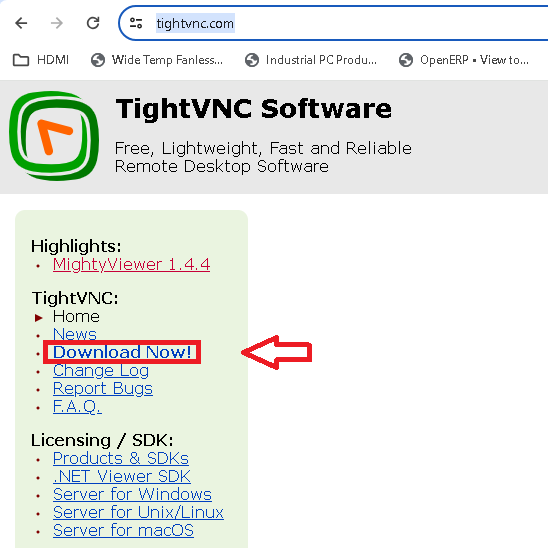
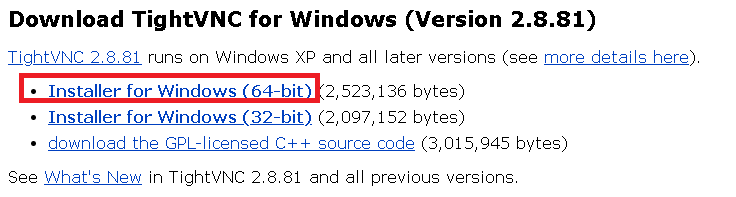
Seleccionamos la version para nuestro equipo de computo, en mi caso 64-bit, tengo mucho que no toco un equipo de 32 bits, ya llovio dirian la banda.
Paso 2; Nos vamos a el directorio de las descargas e instalamos la aplicacion.
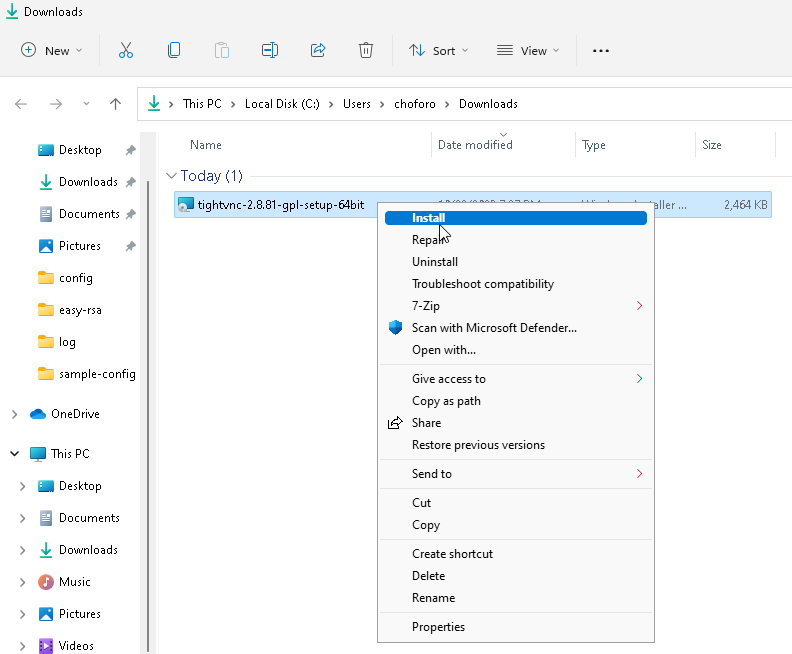
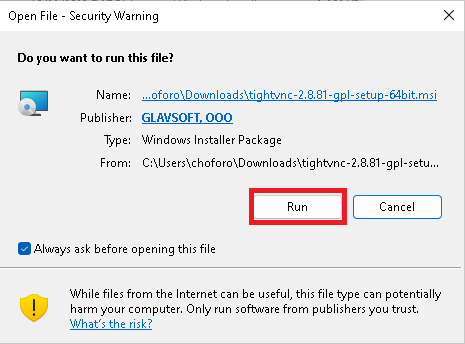
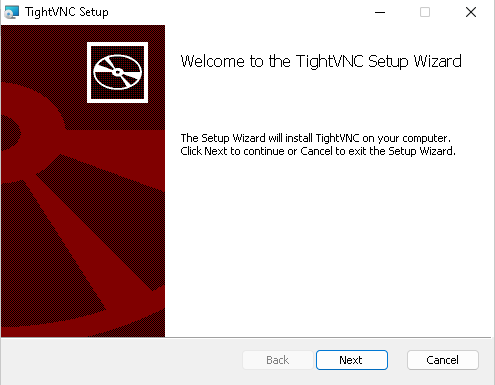
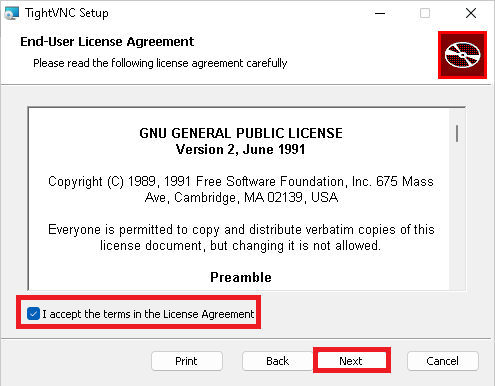
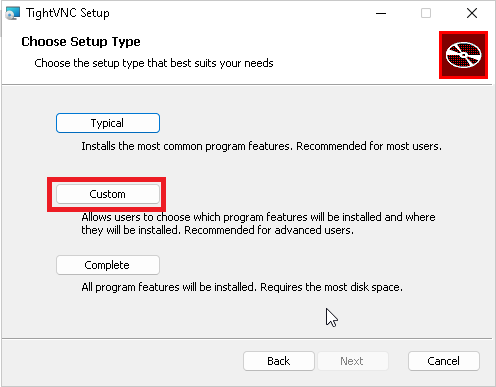
NOTA: Aqui selecciono ‘Custom‘ como lo indica la imagen anterior, ¿Por que? No deseo se instale el programa cliente en las estaciones de los usuarios(visor vnc), por que si mañana Dios no lo quiera alguno que se sienta hacker da por error con la contraseña podra acceder a las estaciones y ver informacion confidencial o hacer algun daño atraves de un equipo remoto, mas vale prevenir que lamentar, por ello prefiero una instalación personalizada y deshabiltar la instalacion del visor, una paranoico siempre esta preparado.
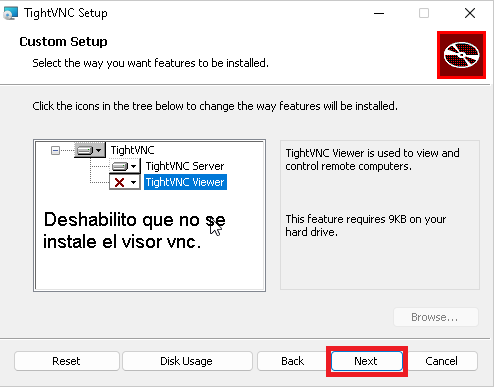
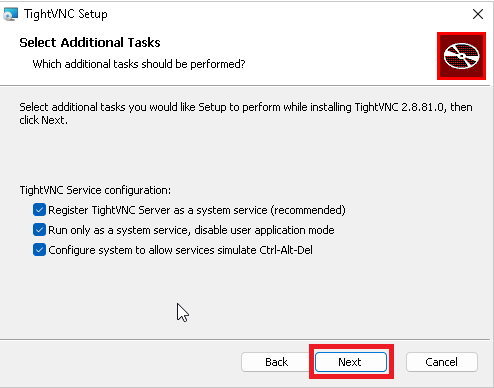
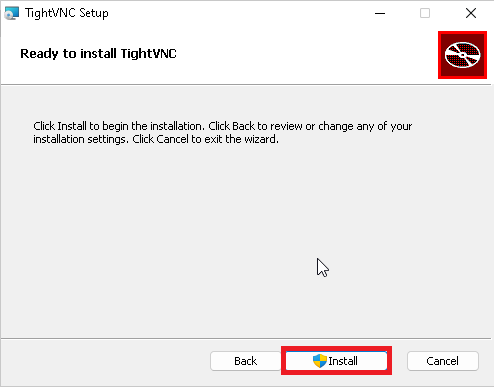

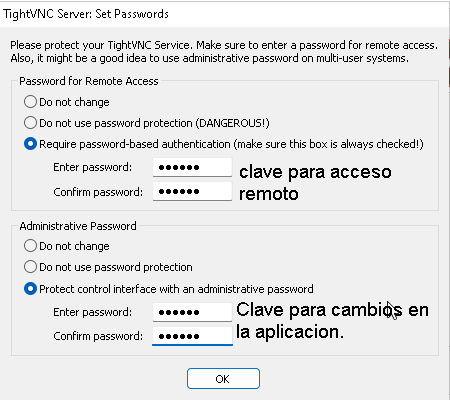
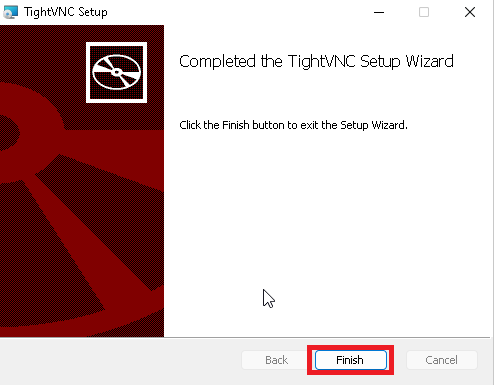
Una vez instalado, el servicio se ejecuta y se coloca un icono cerca de la barra de tareas de lado del reloj.
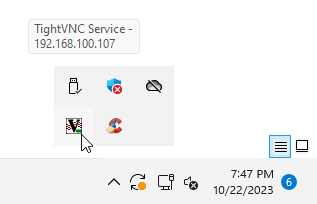
Cuando colocamos el puntero del raton sobre el icono nos indica la direccion de red del equipo en cuestion, esto es interesante por que cuando no tenemos ese dato a la mano, le podemos indicar a el usuario como dar con ese icono y que nos brinde su direccion de red y listo, en este caso el equipo tiene el ip 192.168.100.107 y en mi red es un equipo detras de una de las VLANs.
Como encargados de los programas de la red, mostre en el paso donde colocamos las claves, pueden observar que ingresamos 2, una es para cuando nos vamos a conectar remotamente a el equipo y la otra cuando es necesario hacerle alguna modificacion a la aplicacion en ese equipo de computo, como cambiarle las claves u otro parametro mas de ajustes del protocolo que es raro.
Ahora si nosotros no colocaramos la 2da clave, cualquier usuario puede hacerle ajustes a la aplicacion y uno de esos ajustes seria cambiar la clave de acceso remoto y entonces si, tendremos problemas cuando fuera necesario dar soporte a el usuario del equipo, entonces mas vale cerrar todos esos detalles y no dejarlo a los buenos corazones de los usuarios.
Ya esta instalado el servicio y en esta ejecuion.
Acceso Remoto TightVNC-Viewer
Ya instalamos Tightvnc modo servidor, ahora nosotros necesitamos accesar remotamente a el equipo para brindar el soporte que el usuario necesita, entonces requerimos el cliente vnc, les puedo decir que el protocolo es tan abierto que pueden usar el cliente vnc de RealVNC o TigerVNC para conectarse a un servicio de TightVNC y viceversa.
Existen clientes que no requieren instalarse, son simples ejecutables como:
En estos 2 anteriores uno se conecta 1 a 1, si deseamos estar conectados a mas de 1 cliente remoto ocupamos ejecutar la aplicacion por cada uno de esos clientes, no permite mas de 1 simultaneo.
Veamos este ejemplo con TightVNC-Viewer que lo descargamos de la pagina oficial la version clasica 1.3.
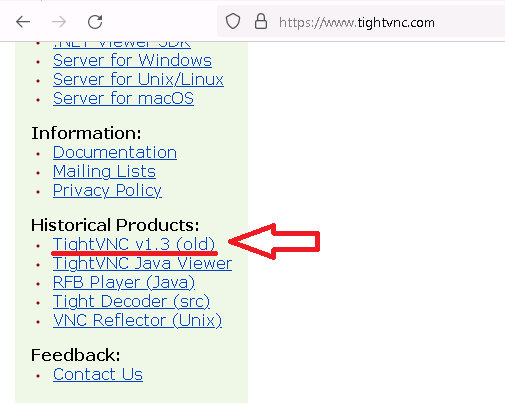
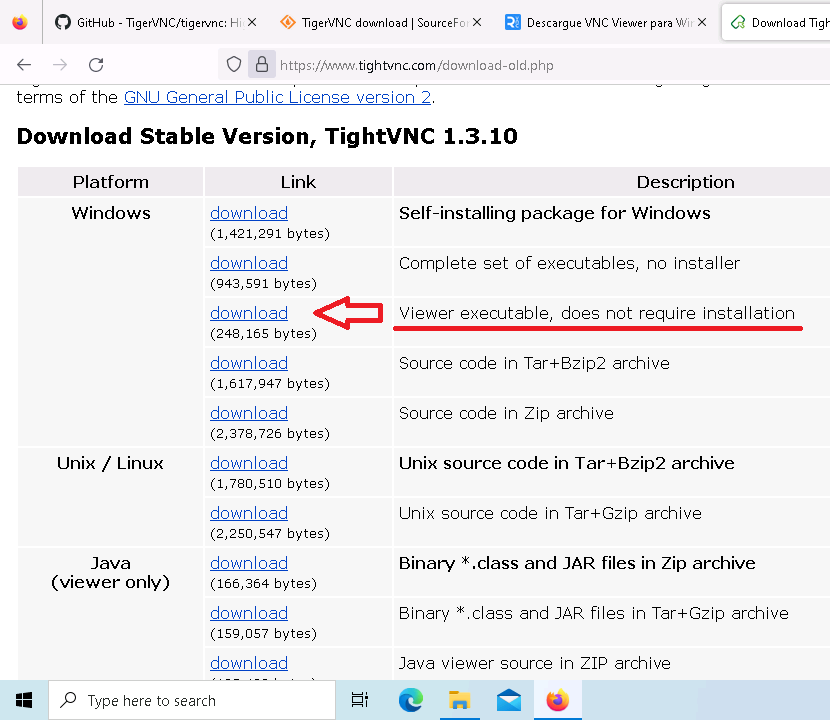
Ahora, ya que descargamos el archivo, lo descomprimimos y dentro viene el ejecutable que no requiere instalación.
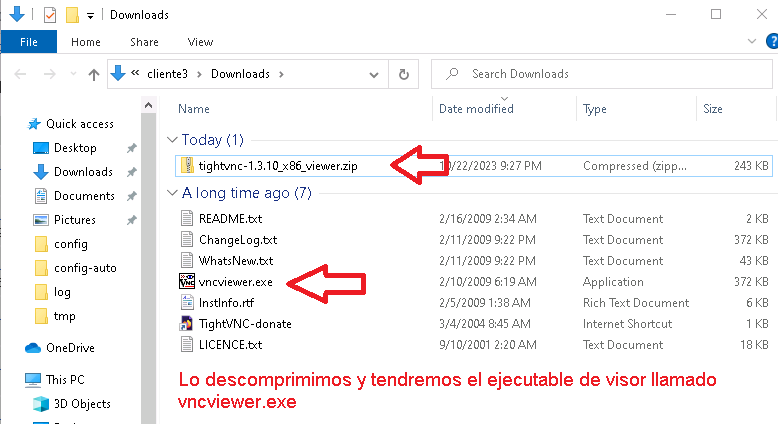
Lo ejecutamos y nos pide el IP de el equipo de computo que deseamos administrar remotamente, en este caso vamos a conectarnos a el cliente donde instalamos el servicio que fue 192.168.100.107.
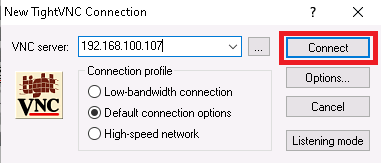
Le damos click a el boton ‘Connect‘ y si no hay nada que bloqueo ese trafico nos debe pedir la clave de acceso de lo contrario revisen su red, por lo regular en Windows 10 y Windows 11 el instalador agrega las reglas necesarias para que la aplicacion reciba las conexiones remotas.
En mi caso como ese cliente esta detras de una VLAN ya abri en mi firewall la comunicacion para que mi equipo de computo que esta en la LAN pueda comunicarse con la VLAN a ese puerto en especifico que es 5900 TCP.
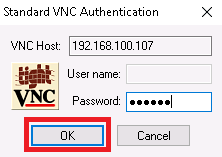
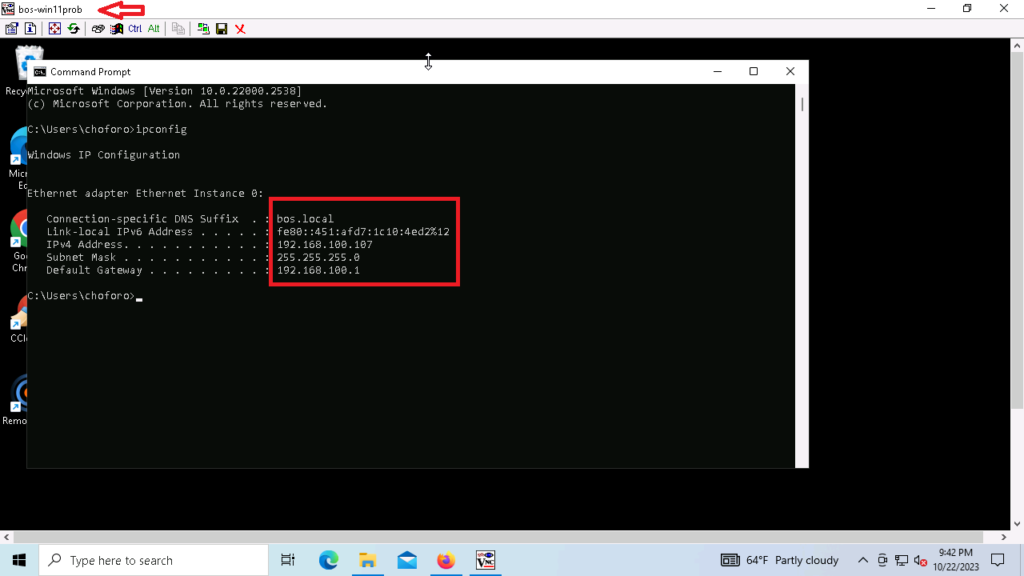
Ya estamos conectados a el equipo remoto via TightVNC-Viewer.
TigerVNC-Viewer
Para usar este cliente descargamos al aplicacion desde su sitio oficial.
https://github.com/TigerVNC/tigervnc/releases
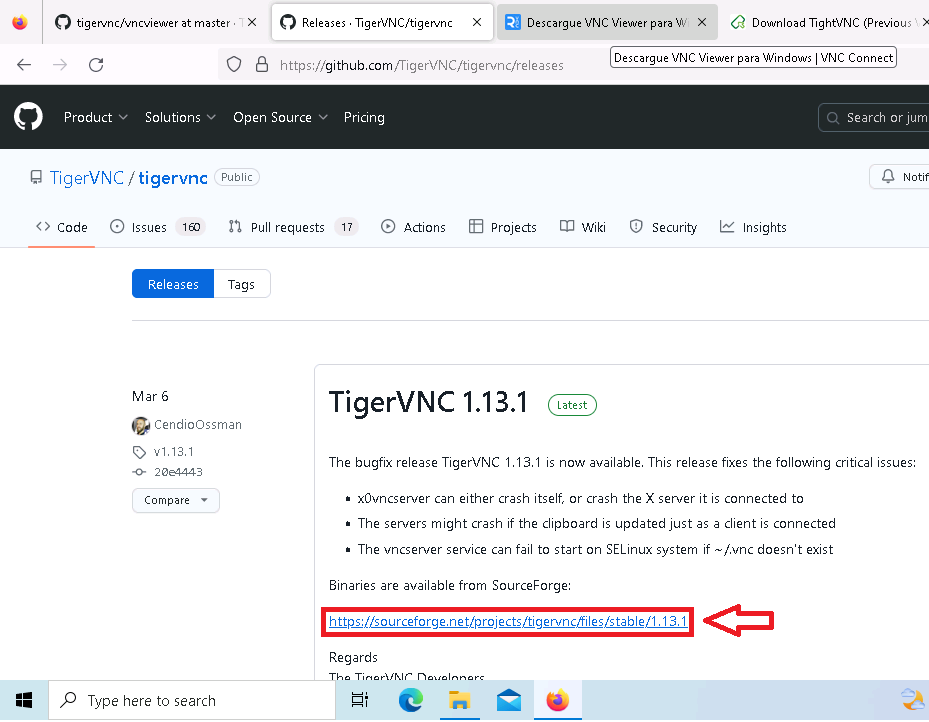
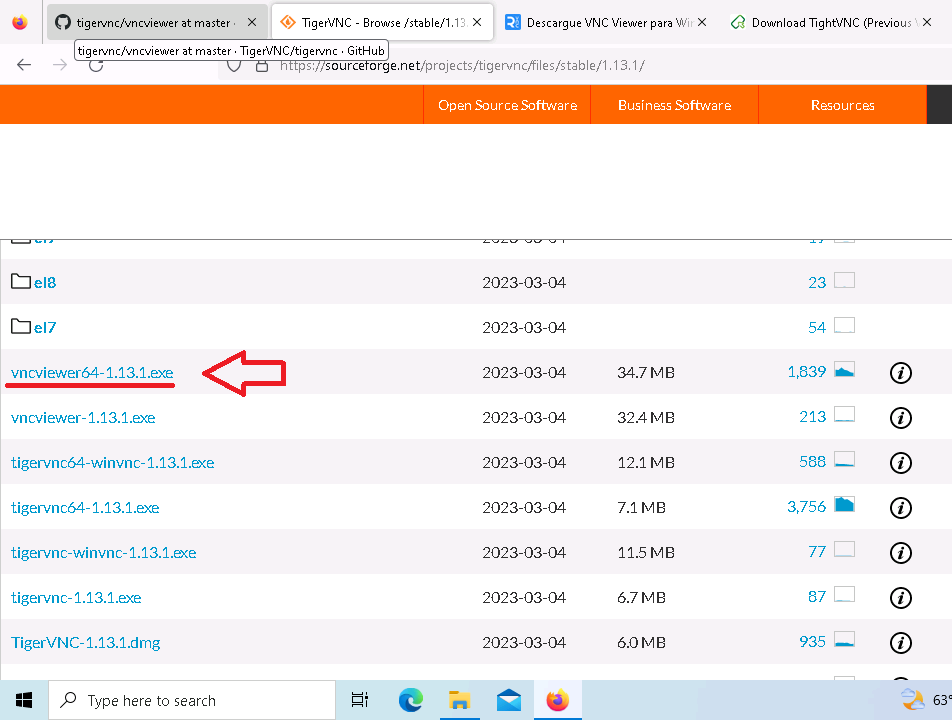
Algo que notaran es que el ejecutable pesa mas que el de TightVNC-viewer, la version actual es la 1.13.1.
Ya que este en nuestro equipo de computo lo ejecutamos y nos conectamos a el mismo cliente.
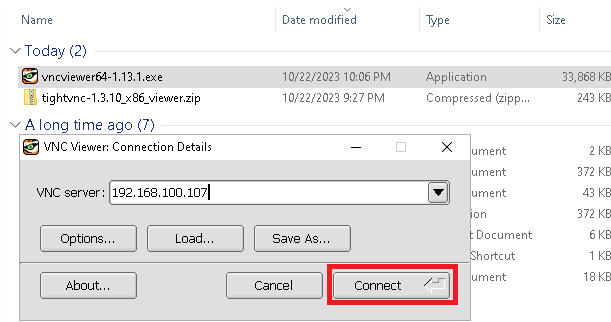
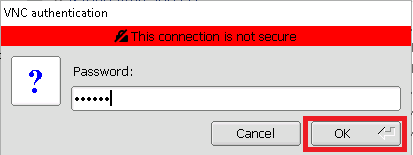
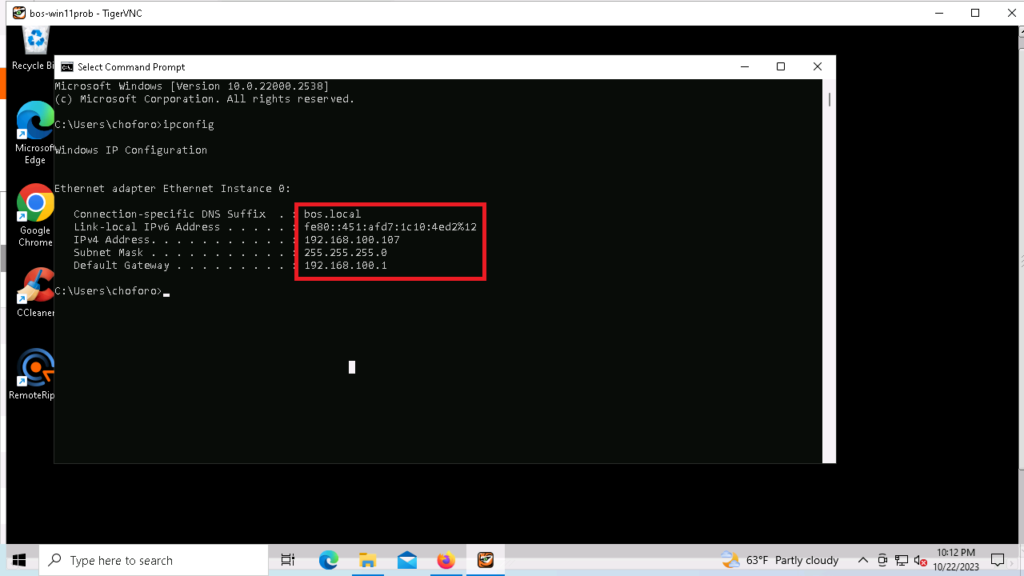
Sin problemas tambien nos conectamos a el mismo cliente usando otro visor VNC de otro desarrollador.
TightVNC Remote Ripple
El equipo de TightVNC nos ofrece un producto llamado “Remote Ripple” el cual nos permite administrar a los clientes mas sencillo que el simple cliente que acabamos de usar, un poco mas profesional.
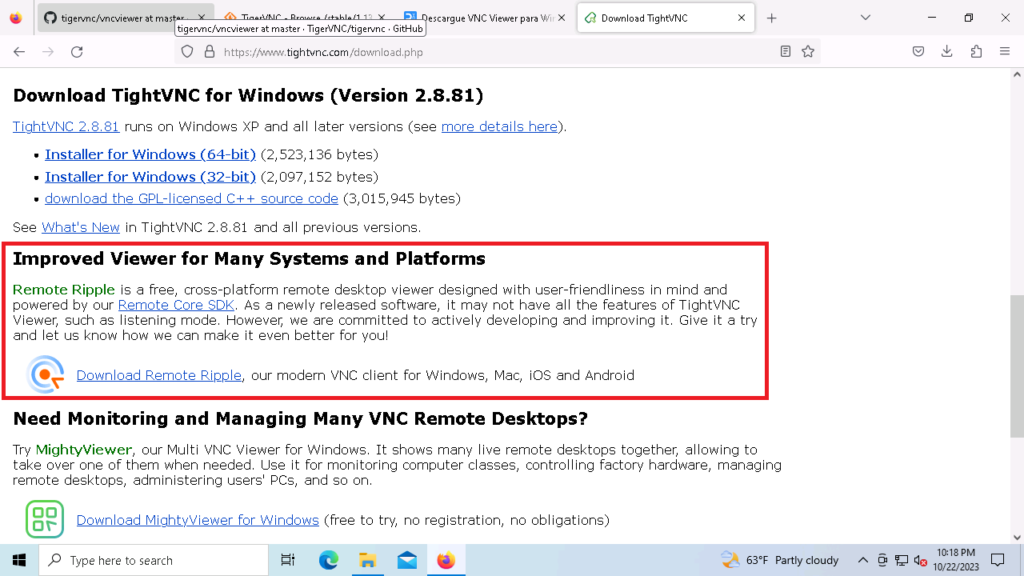
Vamos a instalarlo para que vean la diferencia.
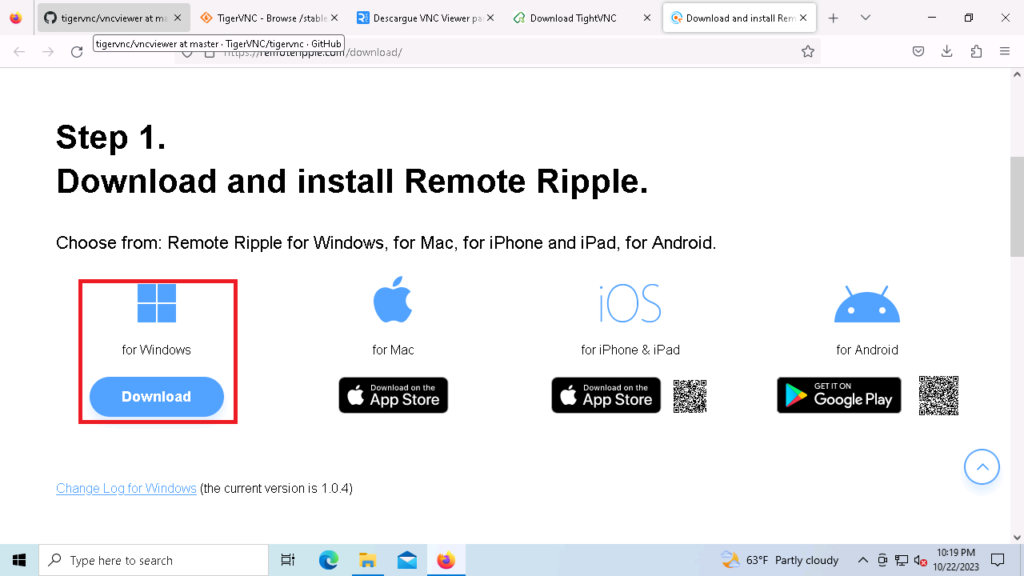
Ahi pueden ver que plataformas soporta esta aplicacion. Una vez descargada la ejecutamos para su instalacion.
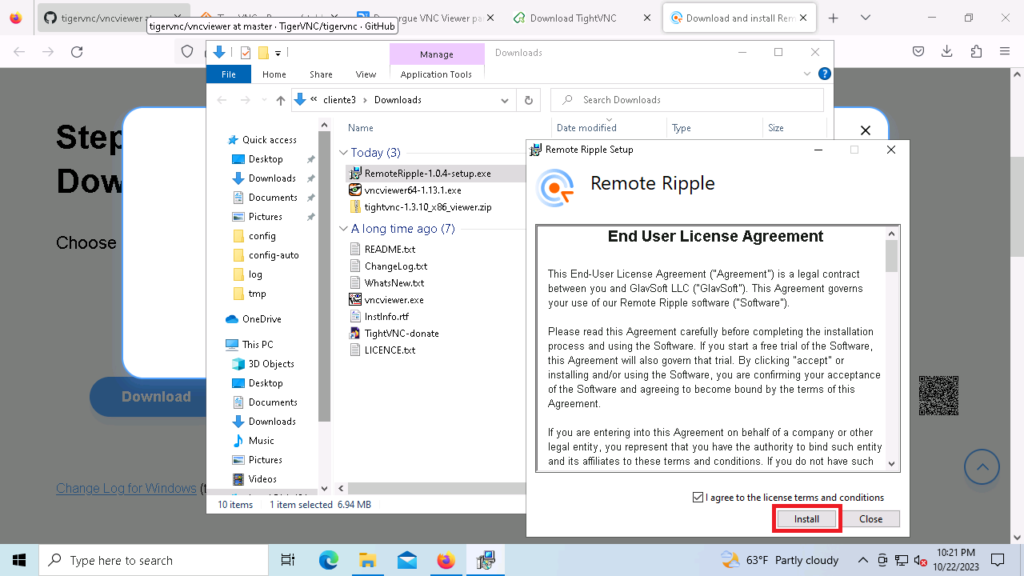
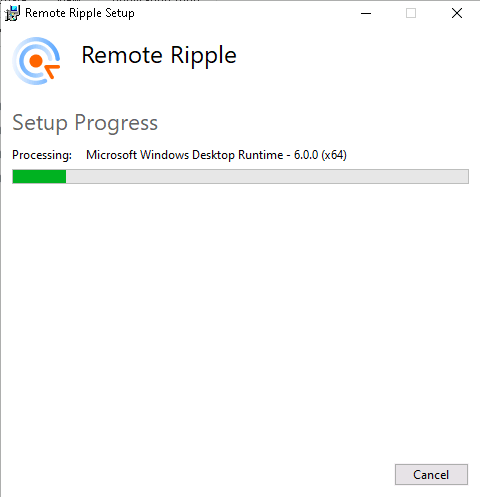
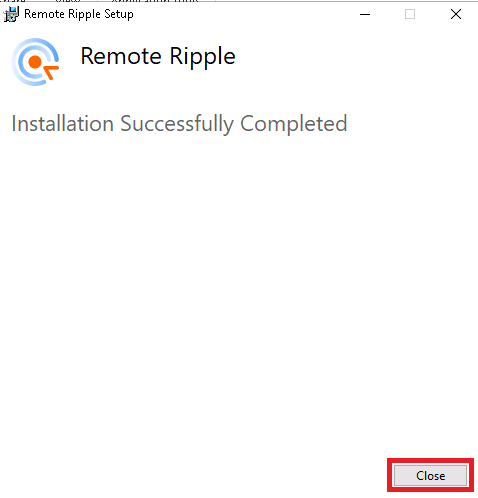
Una vez instalada, nos deja un acceso directo en el escritorio, lo ejecutamos, de inicio no tendremos ningun cliente registrado, asi que agregamos el 1ro.
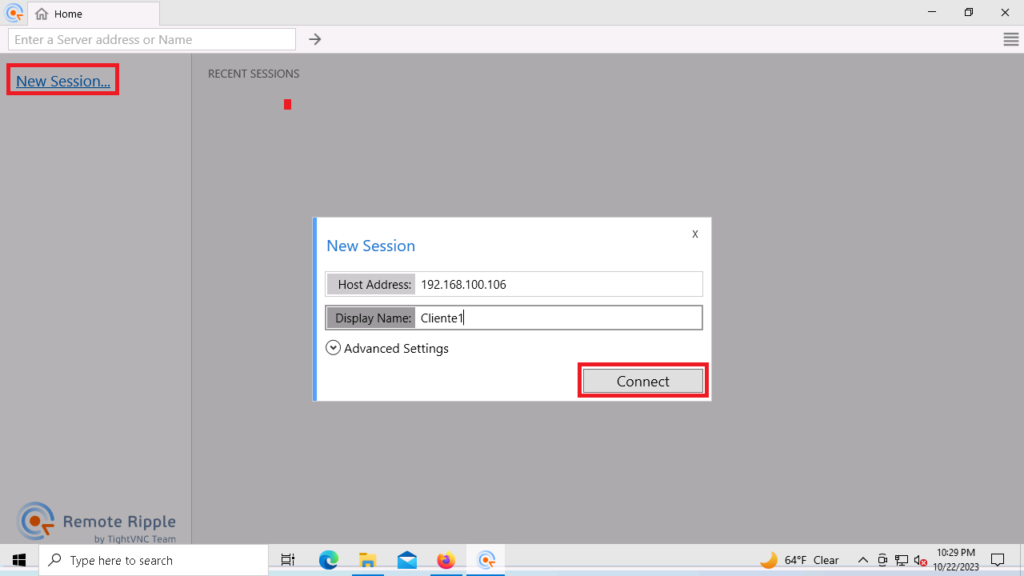
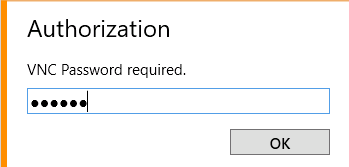
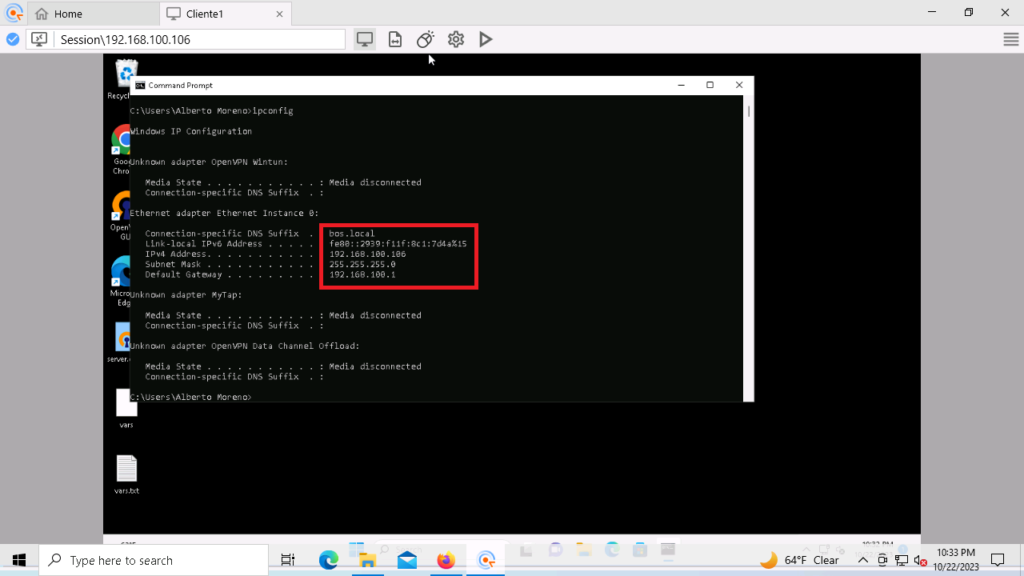
Listo, primer cliente conectado, ahora vayamos y agreguemos otro mas.

Listo, ya podemos administrar mas de 1 cliente de manera simultanea con esta aplicacion del equipo de TightVNC.
Ya todo queda registrado, ahora reiniciemos nuestro equipo donde instalamos “Remote Ripple” todos clientes agregados ahi estaran, esto nos hara la vida mas facil, no creen?
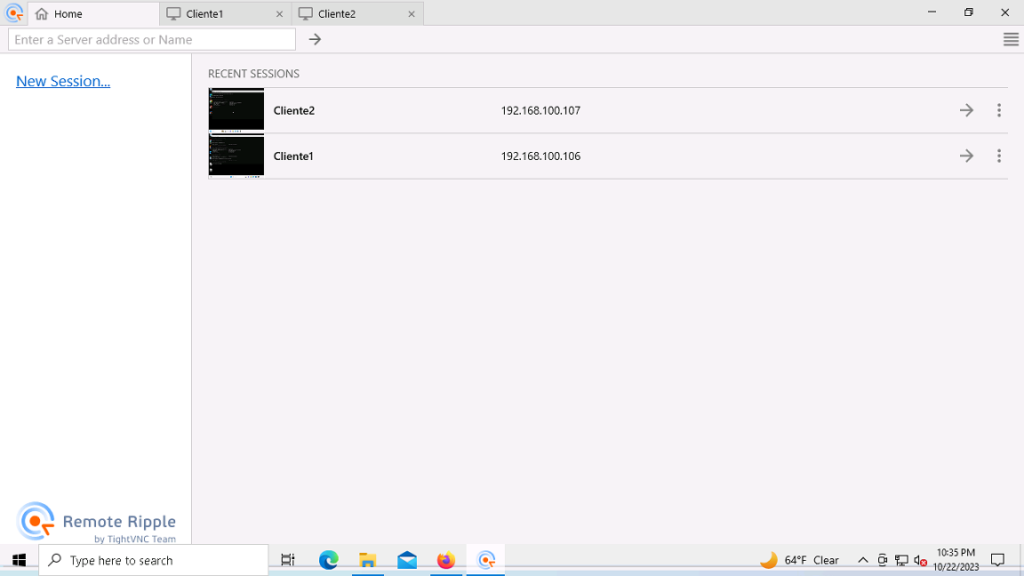
Ya solo seleccionamos el cliente que deseamos y nos solicitara su clave tan pronto obtengamos la respuesta del equipo remoto.
Resumen
Para mi VNC es una aplicacion necesaria en cualquier red LAN, no puedo estar a la espectativa de las aplicaciones que requieren acceso a Internet y sobre seria costoso para la empresa comprar la licencia para cada una de las estaciones las cuales puedo controlar con un servicio como VNC, posiblemente no tenga la misma velocidad de respuesta que un TeamViewer pero puedo vivir con esto.
Ustedes mismo prueben las aplicaciones, a lo mejor se sienten comodos con el simple visor ya sea de TightVNC o TigerVNC o mejor el Ripple, no me crean todo lo que les digo, vayan y a ensuciarse las manos, me gustaria saber como les fue, cual aplicacion usaron por que y si conocen otra mas eficiente tambien para probarla.
Que pasaria si mañana AnyDesk decide ponerme en lista negra por abusar de su licencia?
Espero les sea de utilidad esta aplicacion y sobre todo, si haces uso de ella dona un poco de $$$ ellos lo agraceran y sobre continuaran mejorando las aplicaciones.
De igual manera si deseas invitarme una cerveza bienvenida atraves de paypal pheriko arroba gmail punto com, saludos.